Meshcentral ist eine kostenlose und quelloffene Software zur Fernüberwachung und -Steuerung von Computern und Geräten. Sie ist für Windows, MacOS und Linux verfügbar
In diesem Blogbeitrag erfahren Sie, wie Sie den Meshcentral Agent für macOS so konfigurieren, dass Ihr Mac nach dem Neustart weiterhin erreichbar ist.
Meshagent nach Reboot offline
Es kann vorkommen das der Meshagent nach Neustart nicht mit gestartet wird, und der Mac somit über Meshcentral nicht mehr erreichbar ist.
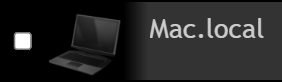
Um dies zu beheben, müssen Sie die Datei meshagent.plist bearbeiten. Diese Datei befindet sich unter folgendem Pfad:
/Library/LaunchDaemons/meshagent.plistÖffnen Sie die Datei mit einem Texteditor und fügen Sie folgende Zeilen ein:
<?xml version="1.0" encoding="UTF-8"?>
<!DOCTYPE plist PUBLIC "-//Apple Computer//DTD PLIST 1.0//EN" "http://www.apple.com/DTDs/PropertyList-1.0.dtd">
<plist version="1.0">
<dict>
<key>Label</key>
<string>com.mesh.meshagent</string>
<key>ProgramArguments</key>
<array>
<string>/usr/local/mesh_services/meshagent/meshagent</string>
</array>
<key>RunAtLoad</key>
<true/>
<key>KeepAlive</key>
<dict>
<key>Crashed</key>
<true/>
</dict>
</dict>
</plist>Speichern Sie die Datei und starten Sie Ihren Mac neu. Nach dem Neustart sollte Ihr Mac im Meshcentral wieder als aktiv angezeigt werden.
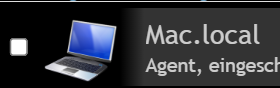
Schwarzer Bildschirm bei Verbindung
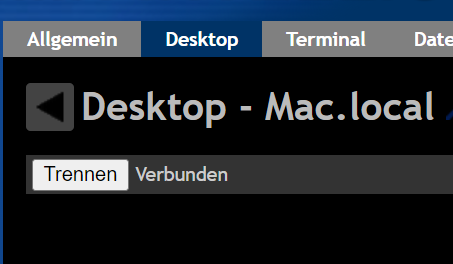
Wenn Ihr Mac nach dem Neustart nur einen schwarzen Bildschirm anzeigt, können Sie sich über Meshcentral über Web-VNC verbinden. Dazu müssen Sie die folgenden Voraussetzungen erfüllen:
- Der Meshcentral Agent muss auf Ihrem Mac installiert und konfiguriert sein.
- Sie müssen über die Berechtigung verfügen, um sich über Web-VNC zu verbinden.
Wenn diese Voraussetzungen erfüllt sind, können Sie sich wie folgt über Web-VNC verbinden:
- Melden sie ich bei ihrem Meshcentral an.
- Klicken Sie auf das Symbol „Meine Geräte“.
- Wählen Sie Ihren Mac aus der Liste aus.
- Rechtsklick und auf der Schaltfläche „Web-VNC“ auswählen.
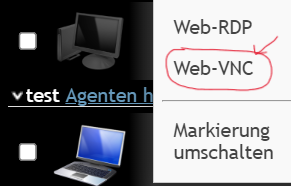
Sie werden nun zu einer Website weitergeleitet, auf der Sie sich mit Ihren Anmeldedaten anmelden können. Nach der Anmeldung können Sie auf Ihren entweder weiterhin über Web-VNC oder alternativ den gewohnten weg über Meshcentral.
Fazit
In diesem Blogbeitrag haben Sie gelernt, wie Sie den Meshcentral Agent für macOS so konfigurieren, dass Ihr Mac nach dem Neustart weiterhin erreichbar ist. Sie haben auch gelernt, wie Sie sich über Web-VNC verbinden können, wenn Ihr Mac nach dem Neustart in Meshcentral einen schwarzen Bildschirm anzeigt.
Weitere interessante Artikel und Themen finden Sie auf unserer Webseite oder hier auf unserem Blog.
Wenn Sie Hilfe bei der Installation Ihres Meshcentral Server oder anderer Server Umgebungen benötigen, melden Sie sich gerne unverbindlich bei uns. Sie finden unsere Kontaktdaten hier.
